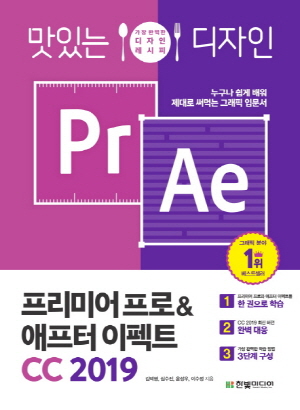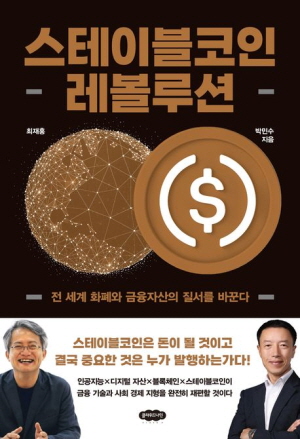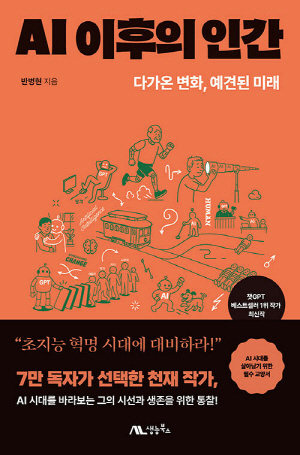책 소개
프리미어 프로&애프터 이펙트를 제대로 배우는 가장 완벽한 레시피!
한 권으로, 한 번에! 쉽고 빠르게 익혀 바로 써먹는 그래픽 입문서!
영상 제작과 편집에 꼭 필요한 프리미어 프로와 애프터 이펙트를 한 번에 쉽게 배울 수 있습니다. 영상, 모션 그래픽 제작 및 편집 필수 기능만 골라 담아 부담 없이 학습할 수 있으며, 두 프로그램을 따로따로 배우는 것보다 효과적으로 익힐 수 있습니다. 가장 최신 버전인 CC 2019에 완벽히 대응하여 기초 이론은 물론, 필수 기능 및 CC 2019 버전의 신기능까지 빠르게 배울 수 있습니다. 전문가가 아니어도 누구나 쉽게 영상 편집에 도전할 수 있도록 가볍게 학습할 수 있는 기초 용어와 최신 트렌드를 소개하고, 다양한 예제를 간단 실습과 한눈에 실습으로 따라 하면서 기본 기능을 완벽하게 마스터할 수 있도록 구성했습니다. 또한 세계 최초로 언제 어디서나 쉽고 빠르게 영상을 편집할 수 있는 프리미어 러시를 수록하여 PC는 물론 모바일 영역까지 확장될 어도비의 영상 제작, 편집 프로그램을 가장 먼저 학습할 수 있습니다.
어떤 독자를 위한 책인가?
o 프리미어 프로와 애프터 이펙트를 한 번에 배우고 싶은 영상 제작 입문 디자이너
o 프리미어 프로와 애프터 이펙트를 몇 번 다뤄봤지만 기본기가 약한 초급자
o 취미로 유튜브 등 영상을 제작해 공유하고 싶은 일반인
o 영상 제작에 처음 입문하여 체계적인 학습 플랜이 필요한 사람
이 책의 특징
맛있는 디자인 프리미어 프로& 애프터 이펙트 CC 2019를 선택해야 하는 세 가지 이유!
① 영상 제작/편집 디자인, 모션 그래픽의 기초부터 활용까지 한 권으로 익힌다!
영상 제작/편집과 모션 그래픽을 제대로 배우려면 프리미어 프로와 애프터 이펙트 두 프로그램을 동시에 익혀야 합니다. 프리미어 프로와 애프터 이펙트 활용에 필요한 주요 기능을 한 권에 담았습니다. CC 2019 버전의 신기능부터 실무에 쓰이는 활용 예제까지 알차게 구성하여 두 프로그램의 기초와 활용법을 탄탄히 다질 수 있습니다.
② 프리미어 프로와 애프터 이펙트 CC 2019 최신 버전 완벽 대응!
이 책은 가장 최신 버전인 CC 2019에 완벽히 대응했습니다. 영상 편집과 모션 그래픽 제작에 필요한 더욱 강력해진 기능을 다양한 예제로 학습할 수 있습니다. 어도비 CC 2019가 업데이트되며 달라진 프리미어 프로와 애프터 이펙트의 기능, 프리미어 러시의 최신 기능까지 한 번에 배워보세요!
③ 가장 완벽한 학습 방법인 3단계 구성으로 거의 모든 기능을 학습한다!
영상과 모션 그래픽의 이론을 학습한 후 [간단 실습]을 통해 감각적이고 트렌디한 실습 예제로 기능을 익히고, [한눈에 실습]으로 복합적인 기능을 쉽게 따라 해볼 수 있습니다. 목차만 보더라도 어떤 기능으로 어떤 결과물을 만들 수 있는지 바로 확인할 수 있으므로 필요한 기능을 찾을 때 헤매지 않고 빠르게 찾아 학습할 수 있습니다.
세계 최초! 영상 편집이 더 쉬워지는 프리미어 러시까지 한 번에 배운다!
어도비 CC 2019에서 새롭게 출시된 영상 편집 앱 프리미어 러시 CC의 기본 기능 및 활용 방법을 수록했습니다. 모바일 기기와 PC에서 작업한 내용을 SNS에 바로 공유할 수 있으므로 전천후 영상 편집이 가능합니다. 기초적인 영상 편집과 간단한 효과 삽입, 색 보정, 자막 삽입 기능을 활용해 언제 어디서든 영상 편집에 도전해보세요! 이 책으로 PC는 물론 모바일 영역까지 확장될 어도비 CC의 영상 편집 프로그램을 가장 먼저 만나고 익힐 수 있습니다.
작가 소개
지은이 : 김덕영
명지대학교 영상디자인과 전공
대한민국 국회 뉴미디어팀, BPC LAB 근무
현 프리랜서 영상 디자이너
≪맛있는 디자인 프리미어 프로 CC 2018≫ 공동 집필
지은이 : 심수진
명지대학교 영상디자인과 전공
어도비 맥스 2018 VR 신기술 세미나 발표, 온라인 클래스
패스트캠퍼스 프리미어 프로 강의
연세대학교, 홍익대학교 프리미어 프로, 애프터 이펙트 특강
현 (주)발렌타인드림 선임연구원
지은이 : 윤성우
명지대학교 영상디자인과 전공 / 디자인학과 석사 과정
컴투스 영상 디자이너, NHN(현 네이버) 영상디자인팀 디자이너
CJ E&M 게임부문(넷마블) 멀티미디어콘텐츠팀 팀장
현 (주)발렌타인드림/BPC LAB 대표
≪맛있는 디자인 프리미어 프로 CC 2018≫ 공동 집필
지은이 : 이수정
이화여자대학교 생활미술학과 전공
Parsons School of Design MFADT, New York 석사
KBS 한국방송 특수영상팀 디자이너/프로젝트 아트디렉터, JTBC 브랜드디자인팀 팀장
현 인하대학교 디자인융합학과 겸임교수
≪맛있는 디자인 애프터 이펙트 CS6&CC≫ 집필
≪모션 그래픽 디자인 강의+애프터 이펙트 : 10년 차 디자이너에게 1:1로 배우는≫ 집필
목 차
이 책의 구성
맛있는 디자인 수준별 3단계 학습 구성
예제 & 완성 파일 다운로드
크리에이티브 클라우드 다루기
영문판 변환 및 설치
설치 문제 해결 및 사양
예제 파일 에러 발생
프리미어 프로 CC 2019 신기능
애프터 이펙트 CC 2019 신기능
프리미어 프로 | 쉽고 빠른 프리미어 프로 레시피
CHAPTER 01. 영상 편집 기초 이론
LESSON 01. 영상 편집이란?
영상 편집의 개념과 편집 방법
영상 편집의 기초 이해하기
영상 편집의 종류 알아보기
좋은 영상을 편집하는 방법
LESSON 02. 영상 편집의 기초 : 영상 편집의 기본기 쌓기
영상 편집 준비 및 계획 세우기
기본 영상 편집 기술 익히기
영상 촬영 용어 익히기
영상 편집 용어 익히기
CHAPTER 02. 프리미어 프로 CC 2019의 첫 단계
LESSON 01. 프리미어 프로 CC 2019 시작하기
프리미어 프로 CC 2019 대화상자
[간단 실습] 프리미어 프로 프로젝트 만들기
[간단 실습] 시퀀스 만들고 설정하기
[간단 실습] 프로젝트 파일 저장하고 닫기
[간단 실습] 프로젝트 파일 불러오기
LESSON 02. 프리미어 프로와 친해지기
프리미어 프로의 다양한 패널, 툴, 기본 기능 익히기
프리미어 프로 CC 2019 기본 화면
소스 패널 사용법 익히기
[간단 실습] 소스 패널에 영상 불러오고 닫기
[간단 실습] 소스 패널 화면 크기 조정하고 플레이백 해상도 설정하기
소스 패널에서 영상 편집하기
[간단 실습] 영상 인서트하고 오버라이트하기
[간단 실습] 인 점, 아웃 점 지정하고 시퀀스 삽입하기
프로그램 패널에서 영상 소스 삭제하고 추출하기
[간단 실습] 리프트, 익스트랙트 사용하기
프로젝트 패널의 기본 사용법 익히기
[간단 실습] 아이콘 뷰와 리스트 뷰로 소스 내용 확인하기
프로젝트 패널에서 파일 검색하고 정리하기
[간단 실습] 파인드 박스에서 검색하기
[간단 실습] 어드밴스드 파인드로 검색하기
타임라인 패널의 기본 사용법 익히기
[한눈에 실습] 타임라인 패널 확대하고 축소하기
[간단 실습] Add Track 기능으로 트랙 추가하기
[간단 실습] 드래그 앤 드롭으로 트랙 추가하기
[간단 실습] 트랙 삭제하기
영상 편집이 쉬워지는 클립 배치하기
트랙 높이 변경하기
트랙 헤더 알아보기
기본 작업 영역 구성 외의 패널 알아보기
클립을 재생할 때 Spacebar와 Enter의 차이
LESSON 03. 작업에 맞춰 작업 영역 바꾸기 : 프리미어 프로 작업 영역 살펴보기
작업 영역 모드 알아보기
내 마음대로 패널 바꾸기
[간단 실습] 패널의 크기 조정하기
[간단 실습] 패널 위치 이동하기
패널 그룹 만들기, 해제(분리)하기
패널(패널 그룹) 보기 방법 설정하기
변경한 작업 영역 저장하고 원래대로 되돌리기
프리미어 프로 프로젝트 파일의 원리
CHAPTER 03. 유튜브 영상 촬영 이론
LESSON 01. 유튜브 영상 촬영을 위한 영상 기초 이론
좋은 구도와 조명의 중요성 이해하기
스마트폰으로 촬영하기
삼각대, 짐벌 사용해 촬영하기
목소리 녹음하기(블루투스 이어폰 마이크)
LESSON 02. 유튜브에서 찾은 동영상 다운로드하기
유튜브 다운로더로 영상 소스 다운로드하기
LESSON 03 프리미어 프로로 영상 불러오기 : Import로 프로젝트 파일에 불러오기
세 가지 방법으로 영상 불러오기
CHAPTER 04. 프리미어 프로로 영상 편집하기
LESSON 01. 프리미어 프로의 편집 도구 소개 : 도구 패널 기능 알아보기
도구 패널 기본 기능 알아보기
LESSON 02. 단축키로 영상 편집의 기본 익히기 : C 로 영상을 자르고 V 로 선택하여 옮기기
[간단 실습] 영상 자르고 옮기기
LESSON 03. 영상 클립 이어 붙이기 : Ripple Delete 기능 활용하기
[간단 실습] 클립 사이의 공백 없애기
LESSON 04. 영상 트랙에 레이어 추가하기
[간단 실습] 컬러매트 레이어 만들기
[간단 실습] 컬러매트 레이어 배경으로 사용하기
[간단 실습] 컬러매트 레이어로 영상 블랙
디졸브 처리하기
LESSON 05. 멀티 트랙에서 영상 편집하기 : 여러 개의 영상 자르고 편집하기
멀티트랙 사용하기
[간단 실습] 멀티 트랙에서 영상 편집하기
LESSON 06. 다양하게 영상 가공하기 : Position, Scale, Rotation, Opacity 적용하기
[간단 실습] 영상 위치 변경하기
[간단 실습] 영상 크기 변경하기
[간단 실습] 영상 회전 변경하기
[한눈에 실습] 불투명도 변경하기 : 마스크 활용하기
[간단 실습] 마스크로 이미지에 영상 삽입하기
[한눈에 실습] 다양하게 마스크 속성 조절하기
LESSON 07. 영상 클립에 키프레임 적용하기 : 키프레임을 이용한 애니메이션 작업
키프레임 기본 익히기
[간단 실습] 키프레임 조정하기
키프레임 보간하기
[간단 실습] 키프레임 보간하여 가속도 있는 모션 작업하기
LESSON 08. 포토샵 이미지 삽입하여 편집하기 : 레이어가 살아 있는 PSD 파일 활용하기
[간단 실습] PSD 이미지 삽입하고 다양하게 꾸미기
LESSON 09. 비디오 트랜지션 알아보기 : 비디오 트랜지션 알아보고 적용하기
비디오 트랜지션의 종류
[간단 실습] 비디오 트랜지션 적용하기
기본 비디오 트랜지션의 설정
[간단 실습] 비디오 트랜지션 길이와 위치 조정하기
LESSON 10. 비디오 이펙트 알아보기 : 다양한 비디오 이펙트 알아보기
비디오 이펙트
비디오 이펙트 자세히 알아보기
[간단 실습] 타이프 도구로 기본 자막 만들기
CHAPTER 05. 다양한 유튜브 자막 만들기
LESSON 01. 다양한 유튜브 자막 만들기 : 타이프 도구로 자막 디자인하기
[간단 실습] 타이프 도구로 기본 자막 만들기
[간단 실습] 반응형 디자인 자막 만들기
LESSON 02. 예능 느낌 자막 만들기 : Legacy Title로 자막 만들기
[간단 실습] 레거시 타이틀 자막 만들기
[간단 실습] 레거시 타이틀 자막 복제해 활용하기
[간단 실습] 자막 스타일을 프리셋으로 저장하고 활용하기
[간단 실습] 레거시 타이틀 자막 프리셋 활용하기
CHAPTER 06. 색보정으로 영상 분위기 바꿔보기
LESSON 01. 기본 기능으로 색 보정하기 : 루메트리 컬러로 색 보정하기
보정 레이어 사용하기
[간단 실습] 보정 레이어 추가하기
[간단 실습] 루메트리 컬러로 색 보정하기
LESSON 02. 블렌드 모드로 색 보정하기 : 보케 효과를 적용해 영상에 감성 더하기
[간단 실습] 블렌드 모드 적용하기
CHAPTER 07. 사운드 편집하기
LESSON 01. 사운드 편집의 기초 이해하기 : 작업 영역 살펴보고 간단하게 사운드 편집하기
오디오 사운드 편집하기
[간단 실습] 오디오 파일을 이용한 기본적인 편집 방법
오디오 클립의 기본 속성 알아보기
[간단 실습] 키프레임을 이용하여 페이드 아웃
효과 적용하기
오디오 클립 볼륨 조절하기
[간단 실습] 오디오 클립에서 직접 레벨 조절하기
Audio Track Mixer 패널
Audio Clip Mixer 패널
[간단 실습] Audio Clip Mixer 패널에서
키프레임 적용하기
LESSON 02. 오디오 파형을 보면서 사운드 편집하기
오디오 클립의 파형 확인하고 작업하기
오디오 클립 파형 확인하기
[간단 실습] 오디오 파형을 보면서 사운드 편집하기
LESSON 03. 오디오 트랜지션 알아보기 : 오디오 트랜지션 적용하고 응용하기
오디오 트랜지션
오디오 트랜지션의 기본 설정
오디오 트랜지션 길이와 위치 조정하기
LESSON 04. 오디오 이펙트 알아보기 : 오디오 이펙트로 다양한 오디오 효과 적용하기
오디오 이펙트 자세히 알아보기
[간단 실습] Auto-match(duking) 기능으로 볼륨 조절하기
CHAPTER 08. 프리미어 프로로 영상 출력하기
LESSON 01. 영상 출력의 기본기 익히기 : Export Settings 대화상자 알아보기
Export Settings 대화상자의 기본 사용법 익히기
[간단 실습] 소스 크기 조절하기
Export 옵션 설정 알아보기
LESSON 02. Export Settings 대화상자에서 출력하기 : 최종 결과물 만들고 인코딩하기
[간단 실습] 최종 미디어 파일로 출력하기
CHAPTER 09. 프리미어 러시 CC
LESSON 01. 프리미어 러시 CC 소개
프리미어 러시(Premiere Rush) 알아보기
프리미어 러시 CC 인터페이스 알아보기
LESSON 02. 프리미어 러시의 기본 : 프리미어 러시로 영상 편집 시작하기
프리미어 러시 시작하기
LESSON 03. 프리미어 러시로 편집하기 : 프리미어 러시의 편집 기능 알아보기
타임라인에 소스 배치하고 편집하기
트랜지션(장면 전환) 효과 적용하기
색 보정하기
영상의 자르기, 비율, 불투명도 조정하기
텍스트 자막 템플릿 삽입하기
영상 출력하기
프리미어 프로 실속 단축키
협찬 업체, 모델 소개
애프터 이펙트 | 쉽고 빠른 애프터 이펙트 레시피
CHAPTER 01. 애프터 이펙트 CC 2019 시작하기
LESSON 01. 모션 그래픽 디자인 : 애프터 이펙트로 표현하는 모션 그래픽의 모든 것
모션 그래픽 디자인 트렌드 읽기
LESSON 02. 모션 그래픽 실무 제작 과정 : 실무 워크플로우 한눈에 이해하기
제작회의
프로젝트 리서치
프로젝트 콘셉트 설정
아이디어 및 샘플 이미지 스케치
스토리보드(30초) 구성
제작 방식 결정
마무리 작업과 완성
LESSON 03. 애프터 이펙트 CC 2019와의 첫 만남 : 인터페이스와 주요 패널 알아보기
애프터 이펙트 CC 2019 인터페이스
다양한 도구의 집합체, 도구바
소스를 불러오고 관리하는 [Project] 패널
애니메이션 작업을 확인하고 디자인하는 [Composition] 패널
미디어 파일을 레이어 형태로 관리하는 [Timeline] 패널
정보를 확인하는 [Info] 패널, 오디오 옵션을 볼 수 있는 [Audio] 패널
작업한 애니메이션을 확인하는 [Preview] 패널
텍스트 스타일을 지정하는 [Character], [Paragraph] 패널
이펙트와 프리셋을 검색하고 적용할 수 있는 [Effects & Preset] 패널
적용한 이펙트를 확인하고 조절하는 [Effect Controls] 패널
하나의 레이어만 보면서 작업할 수 있는 [Layer] 패널
애니메이션을 편집할 수 있는 [Graph Editor] 패널
작업 환경 설정하기
프로젝트 저장하기
사라진 미디어 파일 찾기
CHAPTER 02. 애프터 이펙트 기본&핵심 기능 익히기
LESSON 01. [Project] 패널 활용하기 : 다양한 형식의 파일 불러오기
[간단 실습] 파일 불러오기
[간단 실습] 레이어드 포토샵(Layered Photoshop, psd) 파일 불러오기
[간단 실습] 일러스트레이터(ai) 파일 불러오기
[간단 실습] 벡터 레이어를 셰이프 레이어로 변환하기
[간단 실습] 미디어 파일을 폴더 채로 불러오기
[간단 실습] 이미지 시퀀스로 불러오기
[간단 실습] 폴더 안에 있는 여러 파일을 한 번에 불러오기
텍스트를 포함한 psd 파일 불러오고 편집하기
알파 채널 해석하기
LESSON 02. [Composition] 패널 활용하기 : 애니메이션 작업을 확인하고 패널 자유롭게 다루기
[간단 실습] 컴포지션 새로 만들기
[간단 실습] [New Composition From Footage] 클릭하여 컴포지션 만들기
[Project] 패널의 미디어 파일을 컴포지션으로 등록하기
LESSON 03. [Timeline] 패널 활용하기 : 키프레임을 생성하고 패널 자유롭게 다루기
타임 디스플레이 스타일 설정하기
[Timeline] 패널 확대, 축소하기
[Timeline] 패널의 옵션 숨기거나 나타나게 하기
작업 영역(Work Area) 설정하고 프리뷰하기
컴포지션 마커 만들기
레이어 마커 만들기
LESSON 04. 렌더링하여 저장하기 : 동영상 파일로 저장하기
[간단 실습] 렌더링하기 ? Add to Render Queue
[간단 실습] 렌더링하기 ? Add to Adobe Media Encoder Queue
CHAPTER 03. 애프터 이펙트 레이어 이해하기
LESSON 01. 레이어 이해하기 : 모션을 돋보이게 할 레이어의 모든 것
레이어의 개념 이해하기
레이어 시작 점과 끝 점 자유롭게 조작하기
레이어 편집하기
레이어 보기 모드 전환하기
여러 개의 레이어의 차례대로 배치하기
레이어 라벨 색상 수정하기
Shy 기능으로 레이어 감추기
Pre-Compose 기능으로 여러 레이어를 컴포지션 그룹 만들기
레이어 검색하기
레이어 블렌딩 모드 적용하기
LESSON 02. 다양한 레이어 만들기 : 텍스트, 솔리드, 셰이프 레이어 만들기
텍스트 레이어 만들기
텍스트 레이어에 레이어 스타일 적용하기
텍스트 레이어에 움직임 속성 추가하기
솔리드 레이어 만들기
널 오브젝트 레이어 만들기
셰이프 레이어 만들기
조정 레이어 만들기
LESSON 03. 레이어 활용하기 : 원하는 대로 레이어 자유롭게 다루기
[간단 실습] 레이어 스타일 적용하기
Parents 기능
[간단 실습] Parents 관계 설정하기
텍스트 레이어 변환하기
[간단 실습] 텍스트를 셰이프 레이어로 변환하고 Trim Paths 적용하기
[간단 실습] 텍스트를 마스크로 변환하고 Scribble 이펙트 적용하기
3D 레이어 활용하기
[간단 실습] 3D 레이어로 변환하기
오디오 레이어 활용하기
[간단 실습] Convert to Audio to Keyframe 적용하기
CHAPTER 04. 모션&이펙트 적용하기
LESSON 01. 키프레임 애니메이션 시작하기 : 키프레임 설정하고 애니메이션의 기초 익히기
[간단 실습] 키프레임 설정하기
[간단 실습] 키프레임 설정하고 모션 패스 수정하기
[간단 실습] 키프레임 시간 조절하기
Transform 속성 알아보기
[간단 실습] 위치(Position) 이동하기
[한눈에 실습] 위치(Position) 이동하고 모션 패스 조절하기
[간단 실습] 크기(Scale) 조절하기
[한눈에 실습] X, Y 값을 다르게 크기(Sacle) 조절하기
[간단 실습] 중심점(Anchor Point) 이동하고 회전(Rotation) 조절하기
[간단 실습] 투명도(Opacity) 조절하기
LESSON 02. 키프레임 움직임 응용하기 : 보간 애니메이션 이해하고 그래프 에디터 활용하기
[간단 실습] Keyframe Assistant로 보간 조절하기
그래프 에디터 확인하기
[간단 실습] Keyframe Velocity로 가속도 조절하기
[간단 실습] 그래프 에디터 활용하여 공이 튀는 애니메이션 만들기
LESSON 03. 마스크 기초 익히기 : 마스크 기능 알아보고 활용하기
마스크 만들기
마스크의 속성
마스크 모드 설정하기
[간단 실습] 다양한 도형을 마스크로 그려보기
[간단 실습] 도형 도구의 숨겨진 옵션을 이용해 새로운 도형 만들기
[간단 실습] 마스크 옵션 애니메이션 제작하기
[간단 실습] 펜 도구로 마스크 추가하여 캐릭터 그리기
LESSON 04. 매트 기초 익히기 : 트랙 매트 이해하고 적용하기
[간단 실습] 알파 매트와 반전 알파 매트 적용하기
[한눈에 실습] 루마 매트와 반전 루마 매트 적용하기
LESSON 05. 이미지 색상 보정하고 스타일 추가하기 : 다양한 이펙트 적용하기
[간단 실습] 가우시안 블러 적용하기
[한눈에 실습] 드롭 쉐도우 적용하기
[간단 실습] 그레이디언트 램프 적용하기
애프터 이펙트 실속 단축키
찾아보기
- 단순 변심인 경우 : 상품 수령 후 7일 이내 신청
- 상품 불량/오배송인 경우 : 상품 수령 후 3개월 이내, 혹은 그 사실을 알게 된 이후 30일 이내 반품 신청 가능
| 반품사유 | 반품 배송비 부담자 |
|---|---|
| 단순변심 | 고객 부담이며, 최초 배송비를 포함해 왕복 배송비가 발생합니다. 또한, 도서/산간지역이거나 설치 상품을 반품하는 경우에는 배송비가 추가될 수 있습니다. |
| 고객 부담이 아닙니다. |
| 진행 상태 | 결제완료 | 상품준비중 | 배송지시/배송중/배송완료 |
|---|---|---|---|
| 어떤 상태 | 주문 내역 확인 전 | 상품 발송 준비 중 | 상품이 택배사로 이미 발송 됨 |
| 환불 | 즉시환불 | 구매취소 의사전달 → 발송중지 → 환불 | 반품회수 → 반품상품 확인 → 환불 |
- 결제완료 또는 배송상품은 1:1 문의에 취소신청해 주셔야 합니다.
- 특정 상품의 경우 취소 수수료가 부과될 수 있습니다.
| 결제수단 | 환불시점 | 환불방법 |
|---|---|---|
| 신용카드 | 취소완료 후, 3~5일 내 카드사 승인취소(영업일 기준) | 신용카드 승인취소 |
| 계좌이체 |
실시간 계좌이체 또는 무통장입금 취소완료 후, 입력하신 환불계좌로 1~2일 내 환불금액 입금(영업일 기준) |
계좌입금 |
| 휴대폰 결제 |
당일 구매내역 취소시 취소 완료 후, 6시간 이내 승인취소 전월 구매내역 취소시 취소 완료 후, 1~2일 내 환불계좌로 입금(영업일 기준) |
당일취소 : 휴대폰 결제 승인취소 익월취소 : 계좌입금 |
| 포인트 | 취소 완료 후, 당일 포인트 적립 | 환불 포인트 적립 |
- 단순변심으로 인한 반품 시, 배송 완료 후 7일이 지나면 취소/반품 신청이 접수되지 않습니다.
- 주문/제작 상품의 경우, 상품의 제작이 이미 진행된 경우에는 취소가 불가합니다.
- 구성품을 분실하였거나 취급 부주의로 인한 파손/고장/오염된 경우에는 취소/반품이 제한됩니다.
- 제조사의 사정 (신모델 출시 등) 및 부품 가격변동 등에 의해 가격이 변동될 수 있으며, 이로 인한 반품 및 가격보상은 불가합니다.
- 뷰티 상품 이용 시 트러블(알러지, 붉은 반점, 가려움, 따가움)이 발생하는 경우 진료 확인서 및 소견서 등을 증빙하면 환불이 가능하지만 이 경우, 제반 비용은 고객님께서 부담하셔야 합니다.
- 각 상품별로 아래와 같은 사유로 취소/반품이 제한 될 수 있습니다.
| 상품군 | 취소/반품 불가사유 |
|---|---|
| 의류/잡화/수입명품 | 상품의 택(TAG) 제거/라벨 및 상품 훼손으로 상품의 가치가 현저히 감소된 경우 |
| 계절상품/식품/화장품 | 고객님의 사용, 시간경과, 일부 소비에 의하여 상품의 가치가 현저히 감소한 경우 |
| 가전/설치상품 | 전자제품 특성 상, 정품 스티커가 제거되었거나 설치 또는 사용 이후에 단순변심인 경우, 액정화면이 부착된 상품의 전원을 켠 경우 (상품불량으로 인한 교환/반품은 AS센터의 불량 판정을 받아야 합니다.) |
| 자동차용품 | 상품을 개봉하여 장착한 이후 단순변심의 경우 |
| CD/DVD/GAME/BOOK등 | 복제가 가능한 상품의 포장 등을 훼손한 경우 |
| 상품의 시리얼 넘버 유출로 내장된 소프트웨어의 가치가 감소한 경우 | |
| 노트북, 테스크탑 PC 등 | 홀로그램 등을 분리, 분실, 훼손하여 상품의 가치가 현저히 감소하여 재판매가 불가할 경우 |